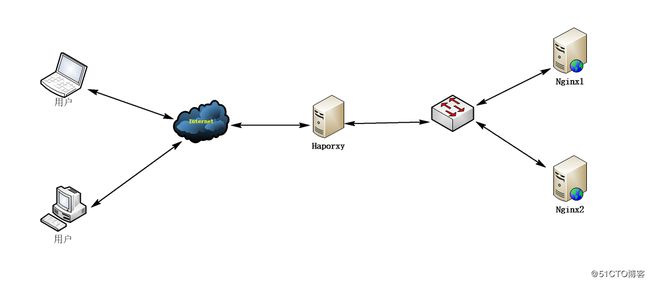拓扑架构图
系统环境:
| 主机 | 操作系统 | IP地址 | 软件包 |
|---|---|---|---|
| 负载调度服务器: | CentOS 7.0 x86_64 | 192.168.100.25 | haproxy-1.5.19.tar.gz |
| web1节点服务器: | CentOS 7.0 x86_64 | 192.168.100.26 | nginx-1.12.0.tar.gz |
| web2节点服务器: | CentOS 7.0 x86_64 | 192.168.100.27 | nginx-1.12.0.tar.gz |
| Win 7 客户端: | Windows 7 | 192.168.100.30 | 无 |
开始部署
一、web1节点服务器
1.安装环境包
yum install -y pcre-devel zlib-devel gcc gcc-c++ make 2.新建管理用户nginx
useradd -M -s /sbin/nologin nginx3.加压缩nginx软件包
tar zxvf nginx-1.12.0.tar.gz -C /opt/4.切换到nginx目录
cd /opt/nginx-1.12.0/5.配置
./configure \
--prefix=/usr/local/nginx \ #安装目录
--user=nginx \ #用户
--group=nginx #用户组
6.编译及安装
make && make install7.创建web站点首页 index.html
echo "this is nginx2 web
" > /usr/local/nginx/html/index.html8.建立软链接,便于管理nginx
ln -s /usr/local/nginx/sbin/nginx /usr/local/sbin/9.检查nginx配置
nginx -t10.启动服务
nginx关闭防火墙及selinux
systemctl stop firewalld.service
setenforce 0测试
二、web2节点服务器
1.安装环境包
yum install -y pcre-devel zlib-devel gcc gcc-c++ make 2.新建用户nginx
useradd -M -s /sbin/nologin nginx3.加压缩nginx软件包
tar zxvf nginx-1.12.0.tar.gz -C /opt/4.切换到nginx目录
cd /opt/nginx-1.12.0/5.配置
./configure \
--prefix=/usr/local/nginx \ #安装目录
--user=nginx \ #用户
--group=nginx #用户组
6.编译及安装
make && make install7.创建web站点首页 index.html
echo "this is nginx1 web
" > /usr/local/nginx/html/index.html8.建立软链接,便于管理nginx
ln -s /usr/local/nginx/sbin/nginx /usr/local/sbin/9.检查nginx配置
nginx -t10.启动服务
nginx关闭防火墙及selinux
systemctl stop firewalld.service
setenforce 0测试
三、haproxy服务器
1.安装环境包
yum install -y pcre-devel bzip2-devel gcc gcc-c++ make2.解压haproxy
tar zxvf /linux-tools/haproxy-1.5.19.tar.gz -C /opt/3.切换到haproxy目录
cd /opt/haproxy-1.5.19/4.编译及安装
make TARGET=linux26
make install5.创建haproxy配置文件目录
mkdir /etc/haproxy6.复制模板配置文件至haproxy目录下
cp examples/haproxy.cfg /etc/haproxy/ 7.编辑haproxy.cfg配置文件
vim /etc/haproxy/haproxy.cfg#1.删除以下2行语句
chroot /usr/share/haproxy
redispatch#2.删除所有listen项目
#3.新添加以下数据
listen webcluster 0.0.0.0:80
option httpchk GET /index.html
balance roundrobin
server inst1 192.168.100.26:80 check inter 2000 fall 3
server inst2 192.168.100.27:80 check inter 2000 fall 3
8.创建启动脚本haproxy
cp /opt/haproxy-1.5.19/examples/haproxy.init /etc/init.d/haproxy9.为haproxy赋可执行权限
chmod +x /etc/init.d/haproxy10.加入系统服务
chkconfig --add /etc/init.d/haproxy
ln -s /usr/local/sbin/haproxy /usr/sbin/haproxy11.启动haproxy
service haproxy start12.关闭防火墙及selinux
systemctl stop firewalld.service
setenforce 013.测试:
win7客户端:http://192.168.100.25/
四、添加日志功能
说明:haproxy默认是不会直接输出文件日志,所以我们要借助Linux的rsyslog来让haproxy输出日志
1.编辑haproxy.cfg
vim /etc/haproxy/haproxy.cfg#将信息提示与告警进行分离
log /dev/log local0 info
log /dev/log local0 notice
2.重启haproxy
service haproxy restart3.新建配置格式
vim /etc/rsyslog.d/haproxy.confif ($programname == 'haproxy' and $syslogseverity-text == 'info')
then -/var/log/haproxy/haproxy-info.log
&~
if ($programname == 'haproxy' and $syslogseverity-text == 'notice')
then -/var/log/haproxy/haproxy-notice.log
&~
4.重启系统日志服务
systemctl restart rsyslog.service5.客户机进行访问后,到调度服务器的日志目录下查看记录
cat /var/log/haproxy/haproxy-info.log至此,Haproxy搭建高可用Web集群已经完成了。